Обновлено 2024 апреля: перестаньте получать сообщения об ошибках и замедлите работу вашей системы с помощью нашего инструмента оптимизации. Получить сейчас в эту ссылку
- Скачайте и установите инструмент для ремонта здесь.
- Пусть он просканирует ваш компьютер.
- Затем инструмент почини свой компьютер.
Некоторые пользователи Windows сообщают, что они получают «ошибку AAE -6117» при попытке загрузить Pro Tools. Другие пользователи сообщают, что видят это сообщение при попытке открыть меню PlayBack Engine (нажав кнопку N на начальном экране).
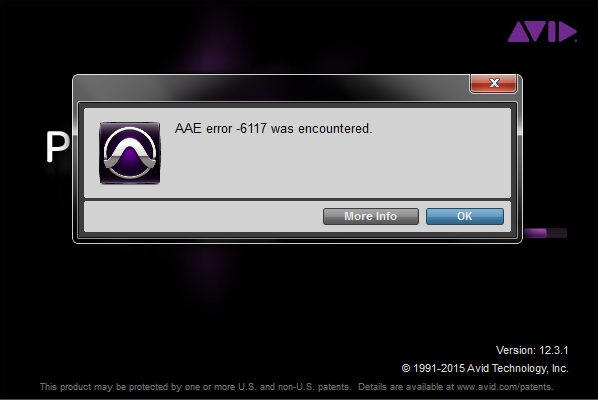
Этот код ошибки в основном означает, что аудиоустройство не может быть инициализировано. В большинстве случаев эта проблема возникает из-за отсутствия драйвера для интерфейса, который вы пытаетесь использовать.
Первое, что нужно попытаться решить эту конкретную проблему, - это заставить окно PlayBack Engine запускаться сразу после запуска приложения Pro Tools. В большинстве случаев это помогает избежать потенциального конфликта между устройством записи или воспроизведения и Pro Tools.
Оказывается, эта проблема также может возникнуть, если вы пропустите необходимый драйвер аудиоинтерфейса. В этом случае вы можете либо установить его с официальной страницы загрузки интерфейса AVID, либо (если драйвер для вашей модели недоступен) заменить официальный драйвер интерфейса на драйвер ASIO4All.
Если ошибка AAE 6117 возникает при открытии Pro Tools | Прежде всего, вы можете сделать это в Windows с помощью Pro Tools | Прежде всего, драйвер интерфейса недоступен, потому что он используется другим приложением / процессом. Мы видели случаи, когда Pro Tools | Во-первых, в этом состоянии он может застрять.
Эта проблема не должна возникать с Pro Tools First 12.8.2 или новее. Если вы используете более раннюю версию Pro Tools, сначала обновите ее из своей учетной записи Avid (загрузите обновленный установщик из раздела «Мои продукты и подписки») или обновите Диспетчер приложений Avid (Пуск / значок Windows> Все приложения> Avid> Диспетчер приложений Avid) .
Обходной путь
Если эта проблема по-прежнему возникает с Pro Tools First версии 12.8.2 или более поздней, попробуйте сначала сделать следующее:
- Закройте Pro Tools | Первый
- Перейдите в Панель управления> Звук. Отключите все устройства в разделе «Воспроизведение и запись».
- Установите ASIO4ALL: http://www.asio4all.com/ (это не требуется для запуска Scarlett, но если присутствует другой драйвер ASIO, Pro Tools | First можно удалить из этого состояния).
- Отключите Скарлетт от вашего компьютера.
- Start Pro Tools | Еще раз. Теперь вы можете открыть его и выбрать драйвер ASIO4ALL.
- Создайте сеанс и закройте Pro Tools | полностью первый.
- Снова подключите Скарлетт к компьютеру.
- Open Pro Tools | еще раз.
- После загрузки сеанса перейдите в «Настройка»> «Механизм воспроизведения»> и выберите драйвер Focusrite.
Установите драйвер устройства
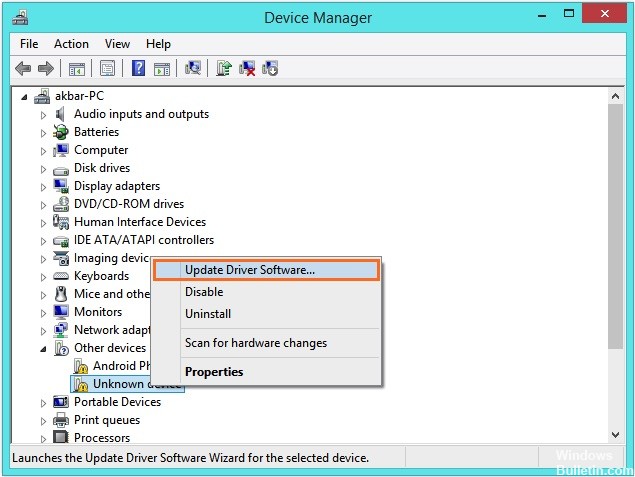
Эта ошибка означает, что «устройство не существует», и, скорее всего, из-за отсутствия драйвера для вашего интерфейса.
- Загрузите и установите драйвер для вашего аудиоинтерфейса (драйверы для интерфейсов Avid доступны на avid.com/drivers).
- Если драйвер недоступен или использует встроенное аудиооборудование на вашем ПК, установите ASIO4ALL.
- Сразу после запуска нажмите и удерживайте кнопку N, пока не откроется окно Playback Engine, чтобы выбрать свое устройство.
Обновление за апрель 2024 года:
Теперь вы можете предотвратить проблемы с ПК с помощью этого инструмента, например, защитить вас от потери файлов и вредоносных программ. Кроме того, это отличный способ оптимизировать ваш компьютер для достижения максимальной производительности. Программа с легкостью исправляет типичные ошибки, которые могут возникнуть в системах Windows - нет необходимости часами искать и устранять неполадки, если у вас под рукой есть идеальное решение:
- Шаг 1: Скачать PC Repair & Optimizer Tool (Windows 10, 8, 7, XP, Vista - Microsoft Gold Certified).
- Шаг 2: Нажмите «Начать сканирование”, Чтобы найти проблемы реестра Windows, которые могут вызывать проблемы с ПК.
- Шаг 3: Нажмите «Починить все», Чтобы исправить все проблемы.
Если возникает такая же ошибка, попробуйте следующее (ПК):
- Щелкните правой кнопкой мыши значок динамика, который вы видите в правом нижнем углу экрана. Затем нажмите «Устройства чтения».
- щелкните устройства правой кнопкой мыши и выключите все аудиоустройства.
- Сделайте то же самое на вкладке «Запись» рядом с «Воспроизведение» (вверху диалогового окна). Выключив все устройства воспроизведения и записи, попробуйте снова запустить Pro Tools.
К моменту его запуска вы уже можете повторно включить все аудиоустройства.
Отключите записывающие устройства на вашем компьютере.
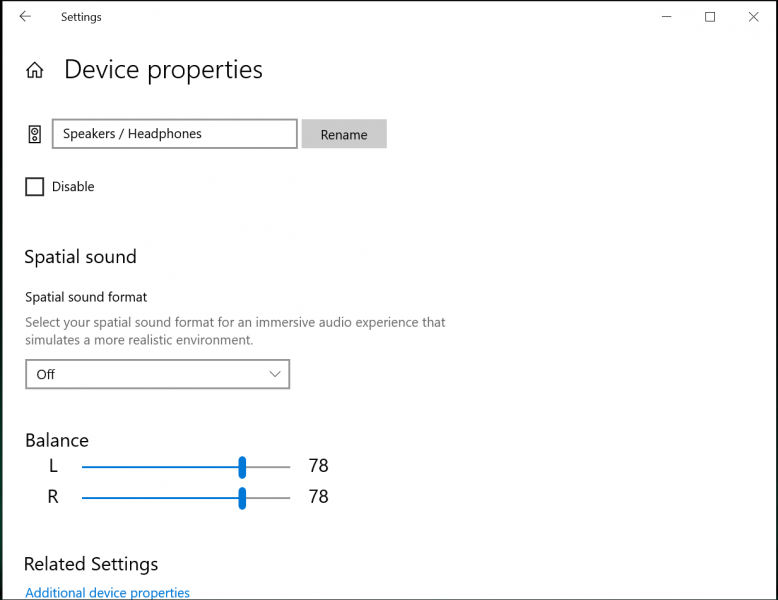
Если другие действия не помогли, выключите все записи и устройства воспроизведения на вашем компьютере. Закройте Pro Tools перед выполнением этих действий.
Вы также должны оставить ASIO4ALL установленным. Это необходимо для последнего метода устранения неполадок.
На ПК с Windows щелкните правой кнопкой мыши маленький значок динамика рядом с часами. В зависимости от вашей версии Windows щелкните Свойства звука или Звуки.
Открывающееся диалоговое окно должно содержать несколько вкладок, включая вкладки «Воспроизведение» и «Запись». Отключите все устройства, перечисленные на каждой вкладке.
Запустите Pro Tools, удерживая клавишу «N» на вашем компьютере. Когда откроется окно Playback Engine, выберите драйвер ASIO4ALL. Затем вы можете закрыть и перезапустить Pro Tools, чтобы увидеть, решит ли это проблему.
Если эти действия помогли решить код ошибки, вы можете повторно активировать устройства воспроизведения и записи. Вам не нужно повторять этот процесс после решения проблемы.
Если какое-либо из ваших отключенных устройств не указано в диалоговом окне, щелкните окно правой кнопкой мыши и установите флажки для отображения отключенных и отключенных устройств. Устройства должны появиться до того, как вы сможете их разбудить.
Совет эксперта: Этот инструмент восстановления сканирует репозитории и заменяет поврежденные или отсутствующие файлы, если ни один из этих методов не сработал. Это хорошо работает в большинстве случаев, когда проблема связана с повреждением системы. Этот инструмент также оптимизирует вашу систему, чтобы максимизировать производительность. Его можно скачать по Щелчок Здесь

CCNA, веб-разработчик, ПК для устранения неполадок
Я компьютерный энтузиаст и практикующий ИТ-специалист. У меня за плечами многолетний опыт работы в области компьютерного программирования, устранения неисправностей и ремонта оборудования. Я специализируюсь на веб-разработке и дизайне баз данных. У меня также есть сертификат CCNA для проектирования сетей и устранения неполадок.

